
1 minuto de leitura
"Neste tutorial você vai aprender como criar menu para DVD."
Sabe aqueles vídeos em seu computador que você não consegue ver num DVD Player justamente porque ele não é compatível com os formatos dos arquivos? O software gratuito DVD Flick resolve e bem este obstáculo!
01. Primeiramente, adicione os vídeos que farão parte do seu DVD, clicando em Add title…. Note que você só pode adicionar vídeos (e não imagens estáticas).
02. Para remover alguma trilha, selecione-a e clique em Remove Title. Para criar seu DVD, clique em Create DVD. Mas antes, vamos personalizar nosso DVD! Para personalizar cada faixa, selecione-a e clique em Edit Title….
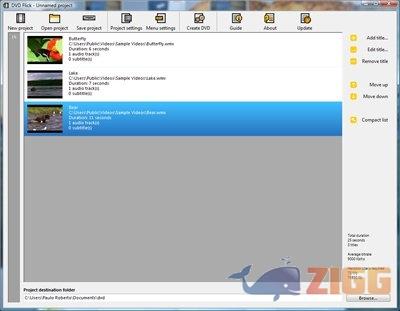
03a. General: Aqui você pode mudar o aspecto da faixa (Target aspect ratio), ajustando o vídeo para telas wide-screen.
03b. Chapters: Se você quiser criar capítulos na faixa, pode separá-los por um intervalo de tempo específico (Create chapters every _ minutes), definir uma quantidade máxima de capítulos (Create _ chapters) e criar capítulos para cada vídeo que faz parte da faixa (Create chapters on every vídeo source).
03c. Vídeo Sources: Você pode ter mais de um vídeo na mesma faixa. Para adicionar mais vídeos, clique em Add, enquanto Remove retira o vídeo selecionado – você precisa ter pelo menos um vídeo em cada faixa.
03d. Audio Tracks: Você também pode mudar a trilha sonora de cada vídeo da faixa. Clique em Edit e use os mesmos comandos Add e Remove, vistos até aqui para definir pelo menos uma trilha sonora.
04a. Características gerais do DVD podem ser alteradas através do botão Project settings. Em General, você pode dar um nome ao projeto (Title) e decidir como será o processamento do mesmo (Encoder).
04b. Já em Vídeo, você pode definir o formato (Target format) e a qualidade da codificação (Target bitrate).
04c. Em Burning, você pode definir para que o DVD seja, na verdade, um arquivo ISO (Create ISO image) e/ou gravado diretamente numa mídia (Burn Project to disc). Se esta opção estiver gravada, você pode escolher qual gravador fará o serviço (Drive) e a velocidade de gravação (Speed).
05. Também há a possibilidade de se criar menus para seu DVD, através do botão Menu Settings. Infelizmente, esta opção é limitada, já que você pode apenas escolher o tipo do menu.
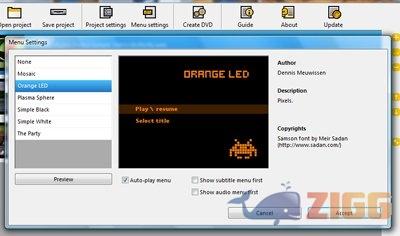
No results available
ResetSem resultados
Reset